
- •Информатика
- •Раздел 1. Основные понятия информатики и компьютерной техники 15
- •Глава 1. Информатика и информационные системы 15
- •Глава 2. Основные сведения о компьютере 61
- •Раздел 3. Алгоритмизация и программирование 266
- •Глава 6. Основные понятия алгоритмизации 266
- •Глава 7. Программирование на объектно- ориентированном языке visual basic 304
- •Раздел 4. Программные средства современного офиса 397
- •Глава 8. Текстовый процессор word 2007 397
- •Глава 9. Табличный процессор excel 2007 477
- •Глава 10. Система управления базами данных access 2007 586
- •Введение
- •Раздел 1. Основные понятия информатики и компьютерной техники Глава 1. Информатика и информационные системы
- •1.1. Понятие информатики. Структура и классификация
- •1.2. Понятие информации. Характеристики информации
- •1.3. Экономическая информация и ее особенности
- •1.4. Информационные системы. Структура и классификация информационных систем
- •1.5. Информационные технологии. Виды информационных технологий
- •1.6. Модели решения функциональных и вычислительных задач
- •Контрольные вопросы:
- •Тестовые задания
- •Глава 2. Основные сведения о компьютере
- •2.1. Основные понятия о системах счисления и алгебре логики. Логические основы эвм.
- •Введение
- •Техническая реализация символов и операций над ними
- •Элементы математической логики.
- •Основные законы алгебры логики
- •Физическое представление логических операций. Конечные автоматы и формальные грамматики
- •Алфавиты различных систем счисления
- •Связь двоичной и восьмеричной систем
- •Связь двоичной и шестнадцатеричной систем
- •Арифметические действия
- •Измерение и кодирование информации. Количество информации
- •Ascii-коды некоторых символов для кодовой таблицы cp866
- •Логическая организация работы компьютера
- •2.2.Понятие архитектуры эвм. История развития эвм
- •2.3. Архитектура персонального компьютера. Назначение основных узлов. Функциональные характеристики персонального компьютера
- •Структурная схема персонального компьютера
- •2.3. Микропроцессоры. Структура микропроцессора и его основные характеристики
- •2.3. Запоминающие устройства персонального компьютера. Их иерархия и основные характеристики
- •2.4. Внешние устройства персонального компьютера. Их назначение и основные характеристики
- •Контрольные вопросы
- •Тестовые задания
- •Глава 3. Компьютерные сети
- •3.1. Особенности построения. Назначение и классификация
- •3.2. Локальные вычислительные сети. Топология. Особенности построения и управления
- •3.3. Глобальная сеть Internet. Общая характеристика, особенности построения.
- •3.4 Сервисы Интернет
- •3.5. Электронная почта. Основные возможности
- •Контрольные вопросы
- •Тестовые задания
- •Глава 4. Основы и методы защиты информации
- •4.1. Основные определения и методы защиты информации
- •Особенности защиты на разных уровнях ас
- •4.2 Правовые основы информационных технологий и защиты информации
- •Контрольные вопросы
- •Тестовые задания
- •Раздел 2. Системное программное обеспечение Глава 5. Программное обеспечение эвм
- •5.1. Общие понятия о программном обеспечении и файловой системе
- •5.2. Операционные системы, их назначение и разновидности
- •5.3. Операционная система Windows xp. Графический интерфейс пользователя и его состав.
- •5.4. Основные технологии работы с документами, приложениями, файлами и папками
- •5.5. Основные настройки. Технология связывания и внедрения объектов.
- •5.6. Стандартные приложения Windows
- •Контрольные вопросы
- •Тестовые задания
- •Раздел 3. Алгоритмизация и программирование Глава 6. Основные понятия алгоритмизации
- •6.1. Этапы подготовки задачи к решению на компьютере
- •6.2. Понятие алгоритма, его свойства и изображение
- •6.3. Алгоритмизация основных видов вычислительных процессов
- •6.4. Алгоритмизация задач обработки массивов
- •Контрольные вопросы
- •Тестовые задания
- •Глава 7. Программирование на объектно- ориентированном языке visual basic
- •7.1. Основные понятия объектно-ориентированного программирования
- •7.2. Этапы создания windows-приложения
- •7.3. Правила записи текста программы на visaul basic
- •7.4. Типы данных. Переменные, константы и массивы
- •7.5. Процедуры и функции
- •7.6. Вывод данных в стандартное диалоговое окно
- •7.7. Вычисление арифметического выражения и оператор присваивания
- •7.8. Ввод данных в стандартное диалоговое окно InputBox
- •7.9. Обработка символьных данных Конкатенация строк
- •7.10. Логические выражения и вычисление их значений
- •7.11. Программирование ветвлений
- •7.12. Методы Print и Cls
- •7.13. Программирование циклов
- •7.14. Модульный принцип построения проекта и программного кода
- •7.15. Общие процедуры
- •7.16. Область определения и время жизни переменных
- •7.17. Передача параметров в процедуры
- •7.18. Массивы статические и динамические
- •7.19. Файлы
- •7.20. Пользовательский тип данных
- •7.21 Файлы с произвольным доступом
- •7.22. Файлы двоичного доступа
- •7.23. Типы интерфейсов. Элементы интерфейса
- •7.24. Форма. Основные свойства и события формы
- •Основные свойства формы:
- •Font задает шрифт в окне.
- •7.25. Меню. Создание меню
- •7.26. Основные элементы управления
- •7.26.1. Кнопка
- •7.26.2. Надпись
- •Font – задает тип, гарнитуру, размер и стиль шрифта отображаемого текста.
- •7.26.3. Текстовое поле (TextBox)
- •7.26.4.Флажок(CheckBox)
- •7.26.5.Переключатель (OptionButton)
- •7.26.6. Рамка (Frame)
- •.7.26.8. Список (ListBox)
- •7.26.9. Поле со списком (ComboBox)
- •Контрольные вопросы
- •Тестовые задания
- •1. Вычисляемое в программе значение s равно:
- •Раздел 4. Программные средства современного офиса Глава 8. Текстовый процессор word 2007
- •8.1. Состав и назначение office 2007
- •8.1 Ms office word. Основные сведения, назначение. Структура документа
- •8.2. Основные элементы интерфейса. Технология их реорганизации
- •8.3 Режимы просмотра документов, их назначение и технология использования. Перемещение по документу
- •8.4 Технология форматирования документов
- •8.5. Средства автозамены, проверка правописания
- •8.6 Технология создания, открытия и сохранения документов
- •8.7 Шаблоны и их назначение. Стилевое оформление документов
- •8.8 Технология правки документов. Создание гипертекстовых ссылок, примечаний, сносок
- •8.9 Технология работы с таблицами
- •8.10 Включение новых объектов в документ Word
- •8.11 Технология работы с Ms Graph и редактором формул
- •8.12 Технология создания и вставки рисунков
- •8.13 Технология создания форм и слияния документов
- •8.14 Создание компонентов документа: надписей, колонтитулов, оглавлений, закладок
- •Контрольные вопросы:
- •Тестовые задания
- •Глава 9. Табличный процессор excel 2007
- •9.1 Рабочая книга и ее структура
- •9.2 Выделение ячеек рабочего листа
- •9.3 Ввод данных в рабочий лист
- •9.4 Формульные выражения, их назначение, способы записи и правила ввода
- •9.5 Использование ссылок в формулах
- •9.6 Основные функции Excel
- •9.7 Работа с ошибками
- •9.8 Вычисление на листе
- •Автоввод и автозаполнение ячеек рабочего листа
- •9.10 Редактирование рабочего листа
- •9.11 Работа с листами и книгами
- •9.12 Форматирование рабочего листа
- •9.13 Графические средства excel
- •9.14 Организация и ведение списка данных
- •9.15 Формирование сводной информации
- •9.16 Анализ данных
- •Контрольные вопросы:
- •Тестовые задания
- •Глава 10. Система управления базами данных access 2007
- •10.1 Компоненты экономических информационных систем. Классификация и основные свойства единиц информации
- •10.2 Понятие предметной области
- •10.3 Понятия о базах данных и системах управления ими. Классификация баз данных
- •10.4 Модель данных. Основные виды моделей. Сравнение моделей данных
- •10.5 Функциональные зависимости и ключи.
- •10.6 Понятие нормализации отношений. Нормальные формы
- •10.7 Реляционная база данных и ее особенности. Виды связей между реляционными таблицами
- •10.8 Таблицы и их структура. Типы полей и их свойства. Контроль вводимых данных
- •10.9 Операции над таблицами. Фильтрация данных. Установление связей между таблицами. Обеспечение целостности данных
- •10.10 Запросы к базе данных и их использование. Виды запросов. Технология создания
- •10.11 Запросы к базе данных с использованием языка sql. Извлечение данных. Функции агрегирования
- •10.12 Запросы к базе данных с использованием языка sql. Извлечение данных из нескольких таблиц. Соединения таблиц
- •10.13 Запросы к базе данных с использованием языка sql. Qsl-запросы на изменение. Подчиненный запрос
- •10.14 Формы, их виды. Структура формы. Свойства формы. Технология создания форм. Элементы управления и их использование в формах
- •10.15 Отчеты, их назначение и использование. Виды отчетов. Структура отчета. Технология создания
- •10.17 Макросы и их конструирование
- •Контрольные вопросы
- •Тестовые задания
- •Глоссарий
- •Список литературы
9.7 Работа с ошибками
Если при наборе формулы были допущены ошибки, то в ячейку будет выведено значение ошибки. В Excel определено семь ошибочных значений:
1). #ДЕЛ/0! - попытка деления на 0. Эта ошибка обычно возникает, если в формуле делитель ссылается на пустую ячейку.
2). #ИМЯ? – в формуле используется имя, отсутствующее в списке имен диалога ПРИСВОЕНИЕ ИМЕНИ. Excel также вводит это ошибочное значение в том случае, когда строка символов не заключена в двойные кавычки.
3). #ЗНАЧ! – выдается при указании аргумента или операнда недопустимого типа, например, введена математическая формула, которая ссылается на текстовое значение, а также в том случае, когда Excel не может исправить формулу средствами автоисправления.
4). #ССЫЛКА! – отсутствует диапазон ячеек, на который ссылается формула (возможно он удален).
5). #Н/Д – нет данных для вычислений. Аргумент функции или операнд формулы является ссылкой на ячейку, не содержащую данные. Любая формула, которая ссылается на ячейки, содержащие #Н/Д, возвращает значение #Н/Д.
6). #ЧИСЛО! – задан неправильный аргумент функции, например, √(-5). #ЧИСЛО! может также указывать на то, что значение формулы слишком велико или слишком мало и не может быть представлено на листе.
7). #ПУСТО! – в формуле указано пересечение диапазонов, но эти диапазоны не имеют общих ячеек.
При поиске ошибок целесообразно использовать вспомогательную функцию отслеживания зависимостей, которая позволяет графически представить на экране связи между различными ячейками. Эта функция представляет на экране влияющие и зависимые ячейки. Влияющие ячейки – это ячейки, значения которых используются формулой, расположенной в активной ячейке. Ячейка, которая имеет влияющие ячейки, всегда содержит формулу. Зависимые ячейки – это ячейки, содержащие формулы, в которых имеется ссылка на активную ячейку. Ячейка, которая имеет зависимые ячейки, может содержать формулу или константное значение.
Функция позволяет:
просмотреть все влияющие ячейки; будут указаны все ячейки, на которые есть ссылки в формуле активной ячейки;
просмотреть все зависимые ячейки; будут указаны все ячейки, в которых есть ссылка на активную ячейку;
определить источник ошибки; прослеживается путь появления ошибки до ее источника. Excel выделяет ячейку, которая содержит первую формулу в цепочке ошибок, рисует стрелки из этой ячейки к выделенной и выводит окно сообщения. После нажатия кнопки ОК Excel рисует стрелки из ячеек, которые содержат значения, вовлекаемые в ошибочные вычисления.
Отслеживание зависимостей выполняется командами группы Зависимости формул вкладки Формулы (рис.9.8).
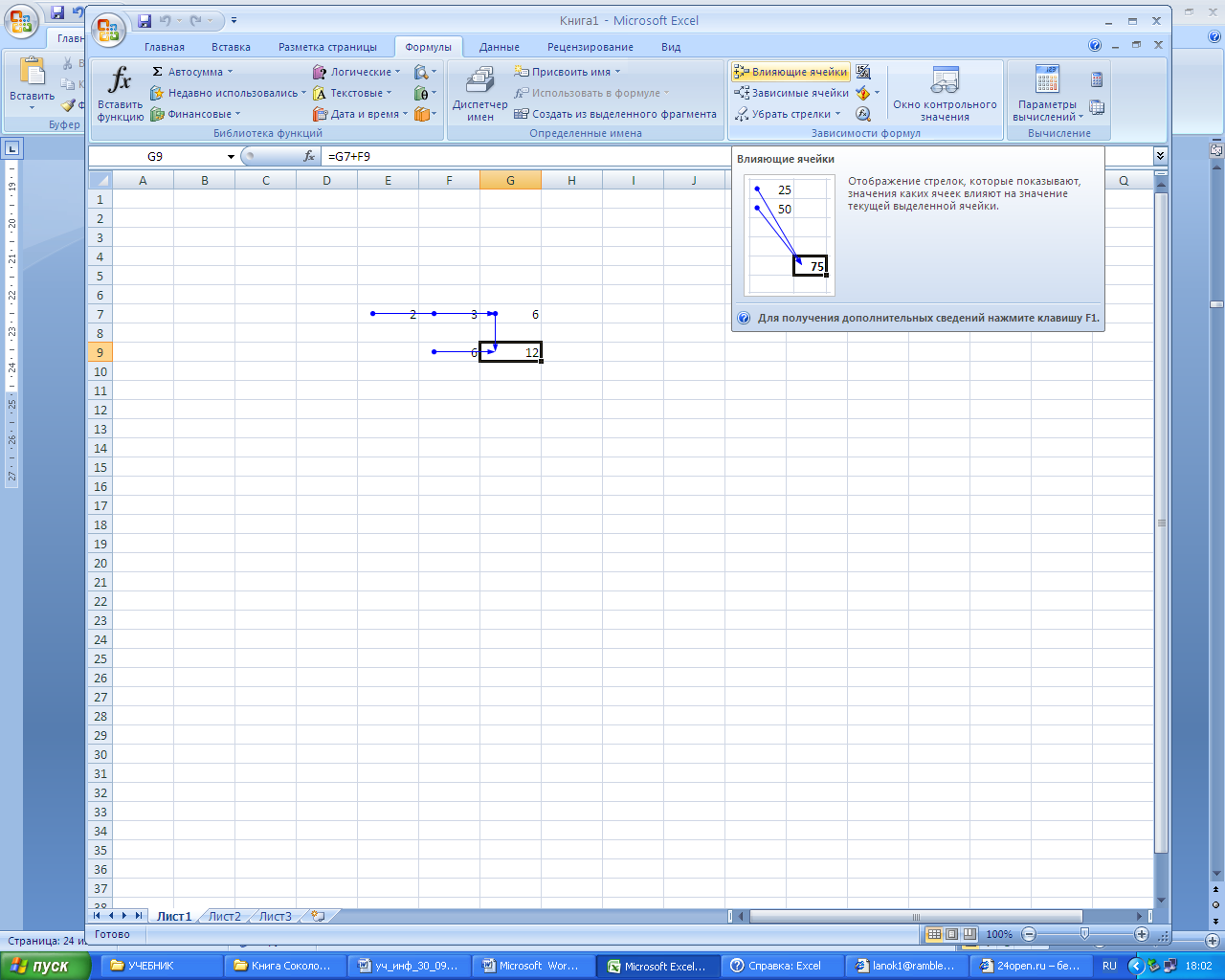
Рис. 9.8 Функция Отслеживания зависимостей.
9.8 Вычисление на листе
Вычисление – это процесс расчета формул с последующим выводом результатов в виде значений в ячейках, содержащих формулы. При изменении значений в ячейках, на которые ссылаются формулы, значения формул обновляются (т.е. происходит повторное вычисление). Этот процесс называется перерасчетом. Он затрагивает только те ячейки, которые содержат ссылки на изменившиеся ячейки.
По умолчанию Excel выполняет пересчет всегда, когда изменения воздействуют на значения ячеек. Если пересчитывается достаточно много ячеек, в левой части строки состояния появляются слова «Расчет ячеек» и некоторое число. Число показывает процент выполненного перерасчета ячеек. Процесс пересчета можно прервать. При вводе какой-либо команды и значения в ячейку во время выполнения пересчета, Excel приостановит обновление вычислений и продолжит его, когда пользователь закончит операцию.
При внесении изменений в большую книгу с множеством формул бывает удобно отказаться от автоматического пересчета и выполнять его вручную. В этом случае Excel будет выполнять пересчет только тогда, когда пользователь даст явно соответствующую команду. Чтобы установить ручное обновление вычислений, следует выполнить команду Параметры вычислений – режим ВРУЧНУЮ группы Вычисление вкладки ФОРМУЛЫ. Теперь при выполнении изменений, которые обычно вызывают обновление вычислений, в строке состояния будет выведено слово «Вычислить». Чтобы обновить значения формул после изменений, следует нажать кнопку F9. Excel вычислит значения всех ячеек во всех листах, на которые воздействуют изменения, сделанные после последнего пересчета. Чтобы пересчитать только активный лист, следует нажать комбинацию клавиш Ctrl и F9 или выбрать пиктограмму Произвести вычисления группы Вычисление вкладки ФОРМУЛЫ.
Даже если установлено ручное обновление вычислений, Excel обычно пересчитывает всю книгу при ее сохранении на жестком диске. Чтобы отменить такой режим, следует в диалоговом окне Параметры Excel категория Формулы в разделе Параметры вычислений снять флажок ПЕРЕСЧИТЫВАТЬ КНИГУ ПЕРЕД СОХРАНЕНИЕМ.
Циклическая ссылка – это формула, которая зависит от своего собственного значения. При обнаружении циклической ссылки Excel выдает сообщение об ошибке. Многие циклические ссылки могут быть разрешены. Для установки этого режима следует в диалоговом окне Параметры Excel категория Формулы в разделе Параметры вычислений установить флажок ВКЛЮЧИТЬ ИТЕРАТИВНЫЕ ВЫЧИСЛЕНИЯ. В этом случае Excel пересчитывает заданное число раз все ячейки во всех открытых листах, которые содержат циклическую ссылку. Если установлен флажок ВЛЮЧИТЬ ИТЕРАТИВНЫЕ ВЫЧИСЛЕНИЯ, можно задать предельное число итераций (по умолчанию 100) и относительную погрешность (по умолчанию 0,001). Excel выполняет пересчет указанное предельное число раз или до тех пор, пока изменение значений между итерациями не станет меньше заданной относительной погрешности (рис.9.9).
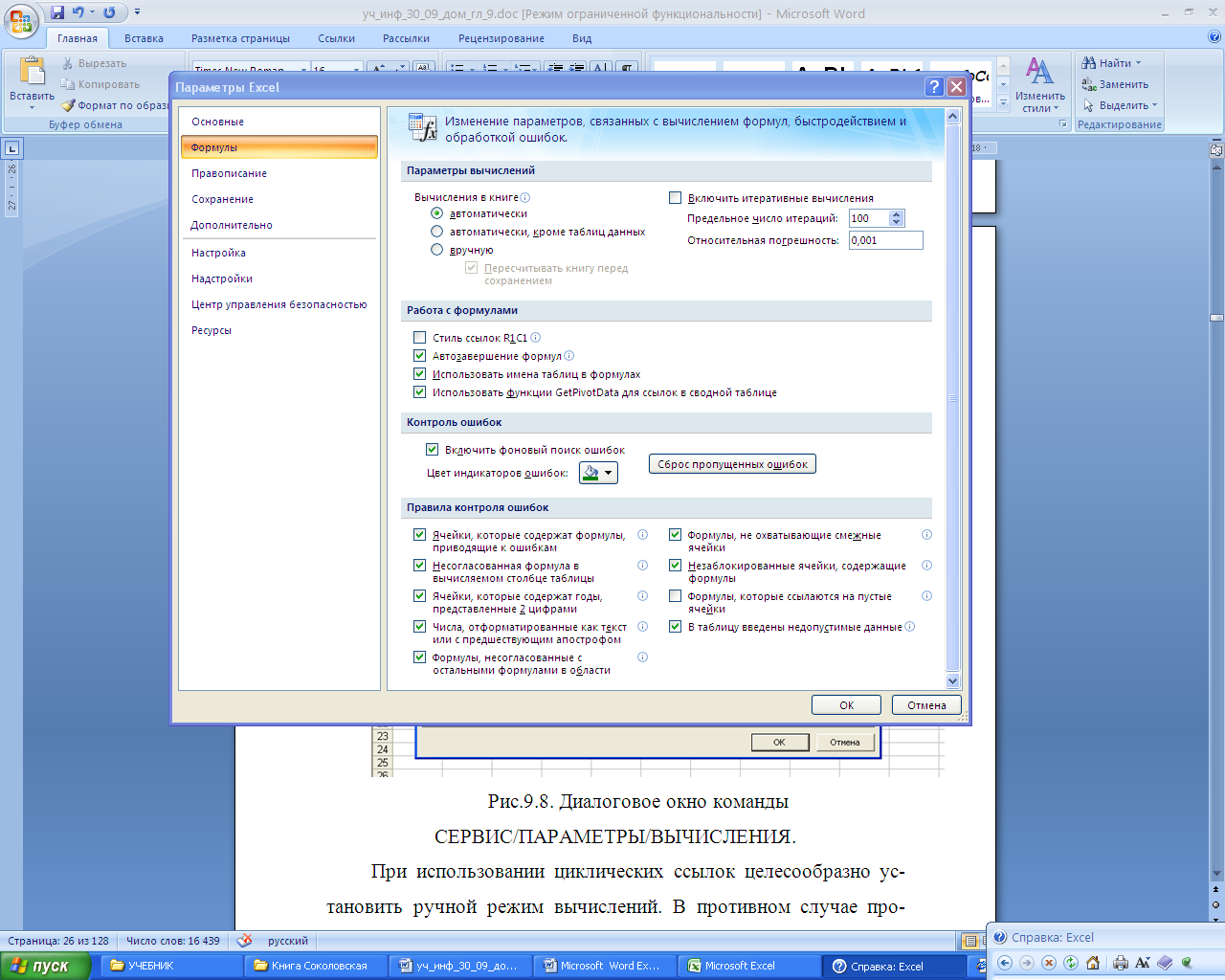
Рис.9.9. Диалоговое окно Параметры Excel категория Формулы
При использовании циклических ссылок целесообразно установить ручной режим вычислений. В противном случае программа будет пересчитывать циклические ссылки при каждом изменении значений в ячейках.
